
Android上的分屏对我们有帮助 以更好的方式使用手机。 因为通过这种方式,我们可以在设备上同时打开两个应用程序,这无疑提高了生产力。 此外,如果我们的手机屏幕有点大,用户体验会一直很好。
将此功能集成到手机中的方式随着时间的推移而发生变化,但最新的型号允许我们随时使用它。 然后 我们向您展示如何在 Android 上分屏. 因此,如果您想在任何时候同时打开两个应用程序并更好地使用它们,那么借助此功能将成为可能。
分屏功能是 自 Android 7.0 Nougat 起出现在操作系统中. 因此,操作系统中的绝大多数用户今天都可以使用它,因为他们的手机装有更高版本的 Android。 此功能是品牌已将其集成到其手机和平板电脑中的功能,因此,如果您的机型具有最新版本的 Android,则可以毫无问题地使用它。
这是我们可以使用的功能 垂直和水平使用. 尽管在手机中最常见的是屏幕将被垂直分割。 它是一项在许多情况下以生产力为导向的功能,它允许您在 Android 上打开两个应用程序,从而能够同时执行两个任务。 虽然它不一定是只用于工作的东西,但如果我们只是想在手机上同时打开两个应用程序,这将是可能的,这要归功于这个功能。
如何在Android上分屏

手机分屏的过程 或平板电脑操作系统始终相同。 例如,您是否拥有带有物理按钮或没有物理按钮的手机或平板电脑都没有关系。 因为使用此功能必须遵循的步骤在所有情况下都是相同的。 移动设备的品牌或它使用的定制层也无关紧要,因为该系统在操作系统中是通用的。 此外,它不必先激活,但我们可以随时直接使用它。
当我们想在操作系统中使用分屏时,是因为我们想在手机或平板电脑上同时打开两个应用程序。 因此,在这种情况下首先要做的 是打开我们要使用的那两个应用程序。 Android 中的分屏功能是我们可以在设备上安装的任何应用程序中使用的功能。 所以这个意义上的组合是非常广泛的。 无论如何,选择这些应用程序,然后在手机上打开它们。
打开后,我们单击方形按钮,该按钮将在屏幕上打开当时手机上打开的所有应用程序。 然后我们将按住这两个应用程序之一,直到出现“拖动以使用分屏”警告。 当警告出现时 我们将该应用程序拖到屏幕顶部. 然后,此应用程序将出现在屏幕顶部,其他应用程序将出现在屏幕底部。 接下来,我们选择要在此分屏中使用的其他应用程序,然后它们中的每一个都将出现在屏幕上。
手势导航
较新的 Android 手机具有内置功能, 它被称为手势导航。 如果使用此功能,导航按钮(屏幕底部显示的三个按钮)不会出现,但会使用一系列手势在手机周围移动。 对于操作系统中的某些用户来说,这些手势很舒服,在他们的情况下,他们不使用导航按钮。
如果在手机上使用此类导航手势,访问分屏功能的方式不同。 虽然做起来也不是什么难事。 在这种情况下,打开我们要在这个分割屏幕中使用的两个应用程序后,您只需从下向上滑动手指即可。 执行此操作时,我们必须单击该最近应用程序菜单中应用程序名称旁边显示的图标。 它是一个正方形的图标,里面有另一个正方形。
然后,您只需选择此时要在 Android 上打开的其他应用程序。 所以我们将在屏幕上打开它们,就像我们在上一节中看到的一样,只是现在我们使用手机上的导航手势才能打开它们。 然后我们就可以在安卓上正常享受分屏了。
关闭分屏
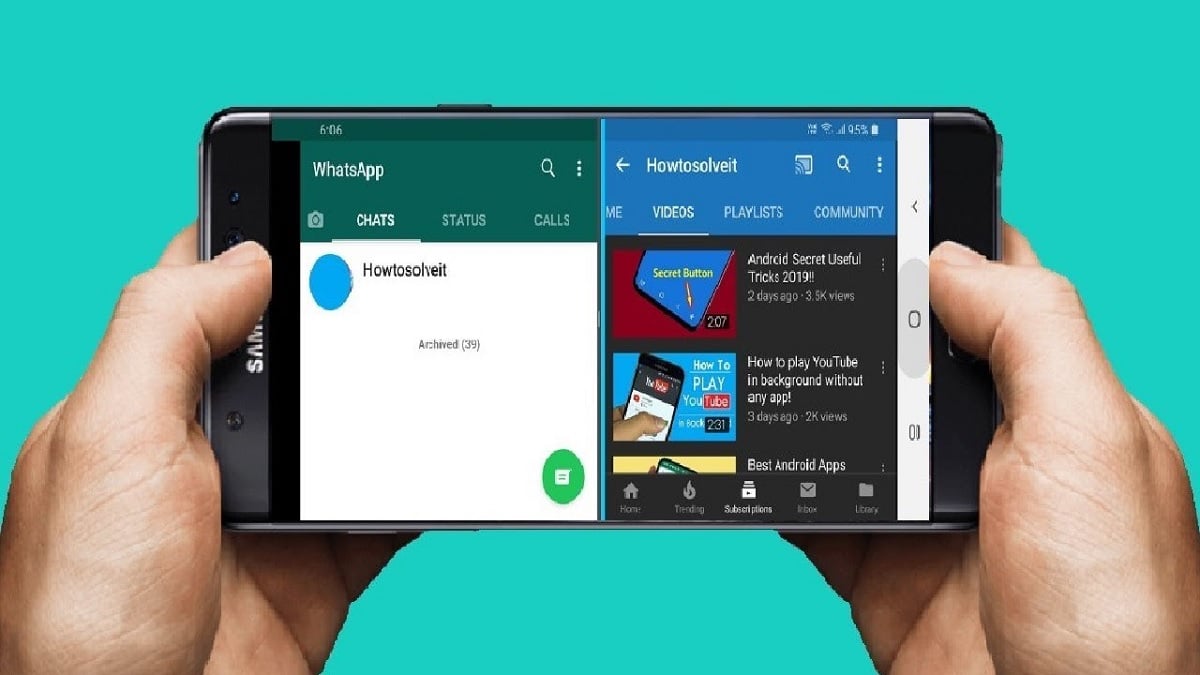
当我们在手机上使用完这两个应用程序后, 是时候离开分屏了. 我们第一次这样做时,过程可能会有些复杂,但这只是习惯它的问题。 当我们在Android上频繁使用这个分屏功能时,你会发现离开它非常简单,它会一直是自动的。
如果您注意到,在 Android 上使用分屏打开两个应用程序, 两个应用程序之间有一条线. 在某些型号上,这条线是黑色的,在其他型号上可能是灰色的。 这是作为两者之间的分隔线。 出于这个原因,在我们想要结束手机上这个分割屏幕的那一刻,我们将不得不使用这条线,你们中的许多人肯定已经知道了。
在这种情况下,我们唯一要做的就是 是将该行滚动到屏幕底部. 完成此操作后,两个应用程序之一将直接关闭,并且仅其中一个将保留在屏幕上,例如,位于顶部的那个。 这样我们的手机屏幕上就已经只有一个应用程序,结束了手机上的这种分屏功能。 然后,如果需要,我们可以从 Android 上的最近应用程序菜单中关闭这两个应用程序。 如果您使用水平分屏,则必须将该线移动到两侧之一,以便关闭到目前为止打开的两个应用程序之一。 将它移到哪一侧并不重要,在这种情况下唯一的区别是哪个应用程序将首先关闭。
调整大小
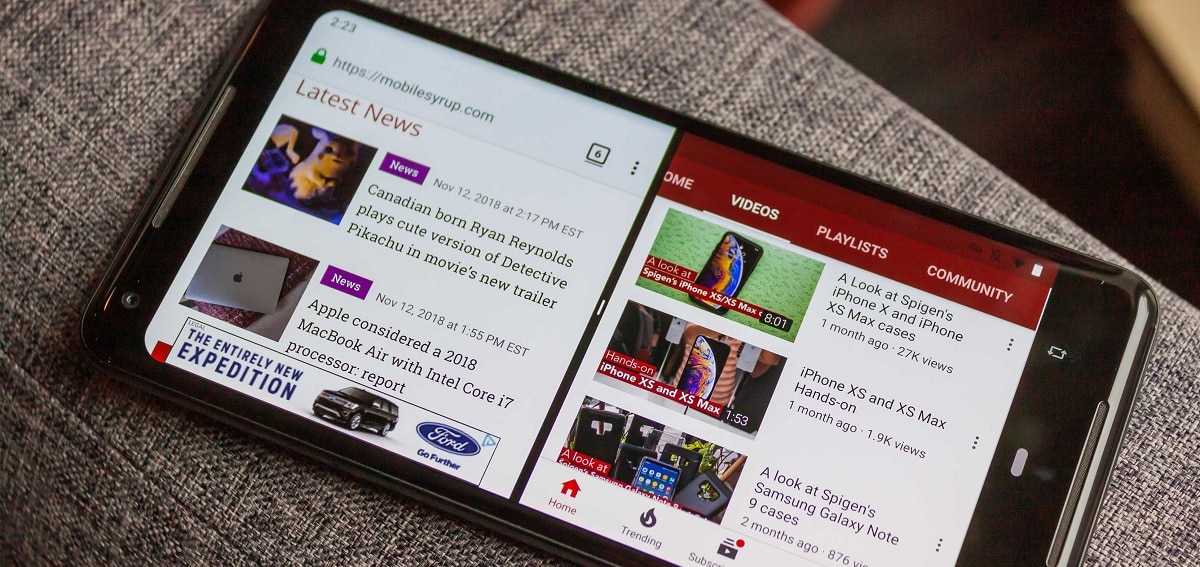
当我们在Android中使用分屏功能时, 默认情况下,每个应用程序都占据屏幕的一半. 对于大多数用户来说,这已经足够了,并且可以让他们在手机上打开这两个应用程序时舒适地工作。 尽管在某些情况下,它是一个对您来说真正重要的应用程序,例如,如果您正在翻译或转录文本。 因此,您可能希望在手机屏幕上占用更多空间。
如果是这种情况,Android 允许我们随时使用 调整每个应用程序的大小 占据屏幕。 因此,用户将能够随时根据自己的需要进行调整。 如您所知,在屏幕上的两个应用程序之间,我们有一条线将它们分开。 这条线是黑色或灰色的(这取决于 Android 版本和您的自定义层)。 我们所要做的就是向上或向下移动那条线。
通过移动这条线 我们将为两个应用程序之一提供或多或少的空间. 因此,每个用户都将以他们使用舒适的方式拥有这个分屏。 由于我们并不总是感兴趣或方便他们每个人占据一半。 因此,我们可以根据自己的喜好移动这条线,从而获得最适合我们的划分。 您可以使用在 Android 上打开的任何几个应用程序来执行此操作,无论它们是什么。 此外,无论我们将屏幕垂直或水平划分,都可以做到。 如果水平使用,那么这条线不会上下移动,但我们会左右移动,以调整屏幕上每个应用程序的大小。